- Autora Jason Gerald [email protected].
- Public 2023-12-16 11:00.
- Última modificació 2025-01-23 12:10.
Registry a Windows és una base de dades que emmagatzema la configuració i les opcions del sistema operatiu Windows. El registre conté informació i configuració del maquinari, el programari predeterminat del sistema operatiu, la majoria de programari de tercers i la configuració de l'usuari. El registre també us permet veure el funcionament del nucli, mostrant informació de rendiment de l'ordinador, com ara comptadors de rendiment i maquinari actiu. Podeu utilitzar l'Editor del registre per modificar el registre al vostre ordinador, cosa que pot ser útil quan esteu resolent problemes de maquinari o eliminant virus.
Pas
Mètode 1 de 3: mitjançant el quadre "Executa"
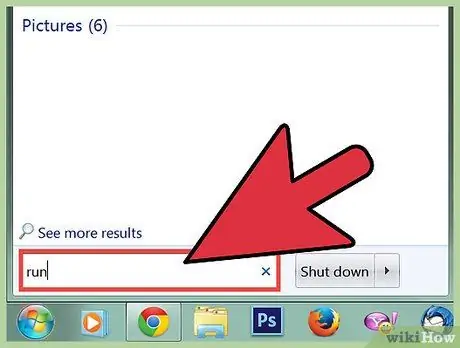
Pas 1. Feu clic al menú Inici i seleccioneu "Executa"
També podeu prémer Win + R en qualsevol versió de Windows. Si no podeu obrir el menú Inici, llegiu la següent part d’aquest article.
- Windows 8 - Aneu a la pantalla d'inici i, a continuació, escriviu Run o trobeu "run" a la pantalla Totes les aplicacions.
- Windows 8.1 - Feu clic amb el botó dret al botó Inici i seleccioneu "Executa".
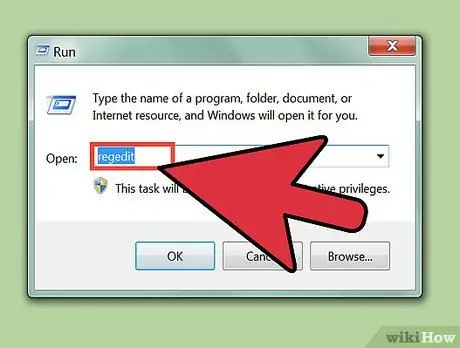
Pas 2. Escriviu regedit al quadre Executa i premeu Retorn per obrir l'Editor del Registre
- És possible que se us demani confirmació quan obriu l'Editor del registre, en funció de la configuració de seguretat de l'ordinador.
- Necessiteu accés d'administrador per obrir l'Editor del registre.
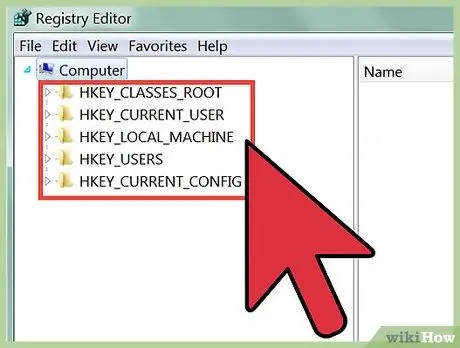
Pas 3. Navegueu per les entrades del registre
Utilitzeu el menú a l'esquerra de l'Editor del registre per trobar la clau del registre que desitgeu. Molts directoris tenen diversos nivells de subdirectoris. Les tecles de cada directori apareixeran al marc esquerre.
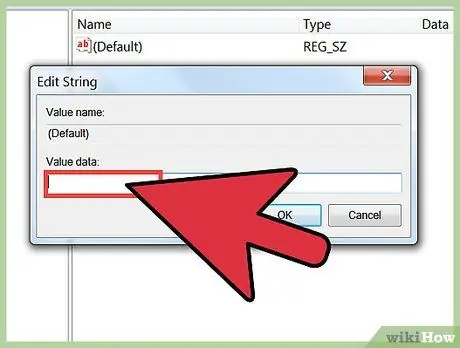
Pas 4. Editeu la tecla fent doble clic sobre ella
Quan feu doble clic a una tecla del marc dret, apareixerà una finestra que us permetrà canviar el valor d’aquesta tecla. Només heu d’editar les claus del registre quan ja sabeu per a què s’utilitzen o quan seguiu directrius de confiança. L’edició de claus de registre afectarà el rendiment del vostre sistema i, fins i tot, afectarà Windows.
Llegiu les guies de seguretat per editar el registre a Internet
Mètode 2 de 3: utilitzar la línia d'ordres
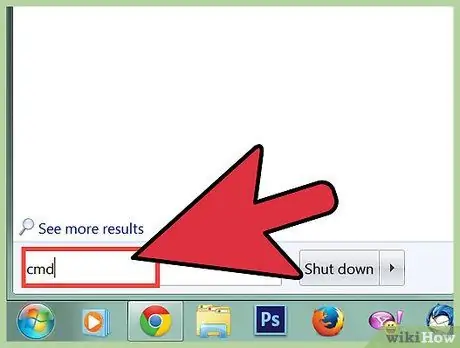
Pas 1. Obriu la línia d'ordres
Hi ha diverses maneres d'obrir la línia d'ordres perquè pugueu mantenir-la oberta encara que estigui bloquejada una manera. Aquí hi ha les maneres:
- Feu clic a Inicia i seleccioneu símbol del sistema. Si feu servir Windows 8.1, feu clic amb el botó dret del ratolí al botó Inici i seleccioneu símbol del sistema. Si feu servir Windows 8, cerqueu el símbol del sistema a la pantalla Totes les aplicacions.
- Premeu Win + R, escriviu cmd i premeu Retorn.
- Premeu Ctrl + ⇧ Maj + Esc per obrir el Gestor de tasques. Feu clic a Fitxer, manteniu premuda la tecla Ctrl i feu clic a "Executa una tasca nova".
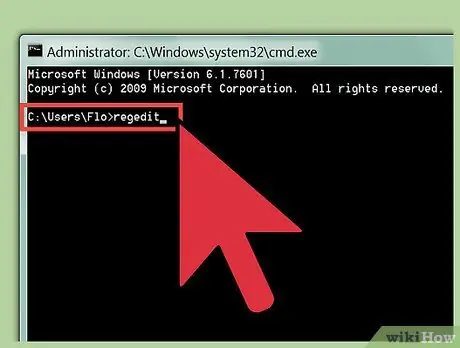
Pas 2. Escriviu regedit i premeu Retorn
Podeu introduir aquesta ordre en qualsevol lloc de la línia d'ordres. És possible que se us demani confirmació quan obriu l'Editor del registre.

Pas 3. Utilitzeu el menú de l'esquerra de l'Editor del registre per explorar les entrades del registre
L'arbre de directoris a l'esquerra de la pantalla us permetrà trobar la clau de registre que desitgeu. Amplieu el directori per veure els subdirectoris. Si seleccioneu un directori, es mostraran les tecles d’aquest directori al marc dret.
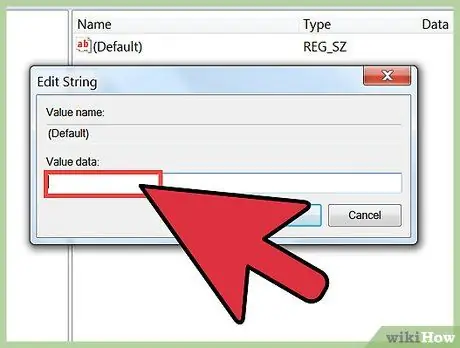
Pas 4. Editeu la tecla fent doble clic sobre ella
Quan trobeu la clau que voleu editar a la part dreta de la finestra, feu doble clic a la tecla per editar-la. Aneu amb compte a l’hora de fer canvis: si canvieu la clau incorrecta, el Windows pot bloquejar-se.
Llegiu les guies de seguretat per editar el registre a Internet
Mètode 3 de 3: Resolució de problemes quan el regedit no es pot obrir
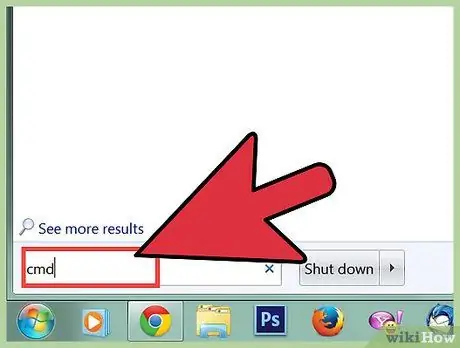
Pas 1. Obriu la línia d'ordres
Si no podeu obrir l'Editor del Registre, és possible que hi hagi un problema amb la configuració del sistema, que sol ser causat per una infecció de virus o malware. Podeu canviar la configuració de manera que pugueu obrir l’Editor del registre, però també heu d’eliminar el virus.
- Consulteu el pas 1 de la secció anterior per obrir la línia d’ordres.
- També podeu obrir la línia d'ordres en mode segur ("Mode segur amb indicador d'ordres") si la línia d'ordres no s'obre al Windows. Llegiu guies per fer-ho a Internet.
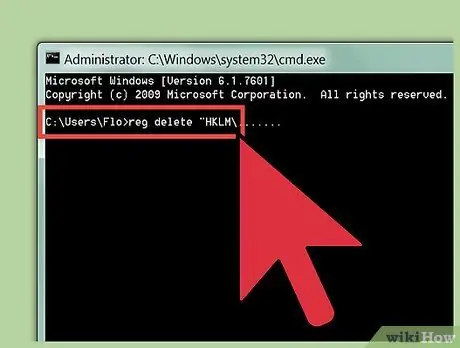
Pas 2. Introduïu l'ordre per desbloquejar l'Editor del Registre
Utilitzeu una finestra de línia d’ordres per eliminar la clau que bloqueja l’Editor del registre. Introduïu l'ordre següent a la línia d'ordres i premeu Retorn:
reg delete "HKLM / Software / Microsoft / Windows NT / CurrentVersion / Image File Execution Options / regedit.exe"
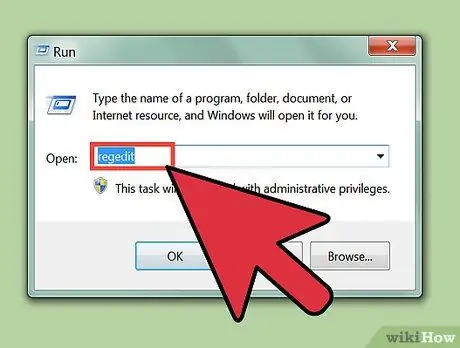
Pas 3. Proveu d'obrir de nou l'Editor del Registre amb els dos mètodes descrits anteriorment
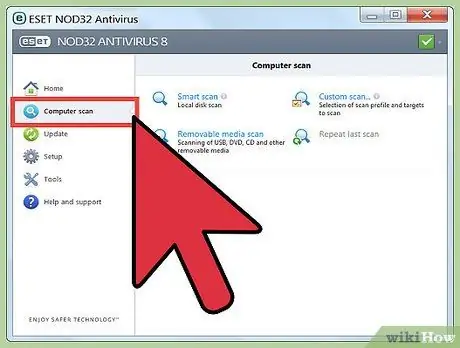
Pas 4. Recuperar el sistema de la infecció per virus o malware
El més probable és que l’Editor del registre estigui bloquejat per un virus o programari maliciós que pot provenir d’un programa descarregat il·legalment, d’un fitxer adjunt de correu electrònic o d’alguna altra cosa integrat. Llegiu la nostra guia per eliminar virus i programes maliciosos d'Internet. Si el vostre sistema es troba en mal estat, és probable que hagueu de tornar a instal·lar Windows.






